Wraz ze wzrostem wskaźnika cyberprzestępczości z dnia na dzień konieczne staje się zwiększenie bezpieczeństwa w Internecie. Aby to zrobić, możesz podjąć szereg działań, które obejmują używanie silniejszych haseł, dokonywanie transakcji tylko w witrynach z certyfikatem SSL i wiele innych. Jednak podjęcie tych działań może nie zawsze być tak wygodne. Aby ułatwić Ci życie w tej domenie, Chrome Web Store oferuje kilka rozszerzeń, które możesz dodać do przeglądarki Chrome. Więc bez zbędnych ceregieli, oto lista 10 najlepszych rozszerzeń zabezpieczeń dla Google Chrome:
1. Avast Online Security
Oprócz niezawodności Avast, Avast Online Security jest niezbędnym rozszerzeniem, jeśli poważnie myślisz o bezpieczeństwie online. Mając kilka funkcji podobnych do swojego odpowiednika antywirusowego, to skanuje strony internetowe pod kątem złośliwego oprogramowania i wyświetla małe ikony obok wyników wyszukiwania które pojawiają się podczas wyszukiwania w internecie. Rozszerzenie ma również rozszerzenie Funkcja „Nie śledź” który blokuje niechciane reklamy i zapobiega potajemnemu śledzeniu Cię przez witryny analityczne. W przeciwieństwie do własnej funkcji „Do Not Track” w Chrome działa ona na wszystkich odwiedzanych witrynach.
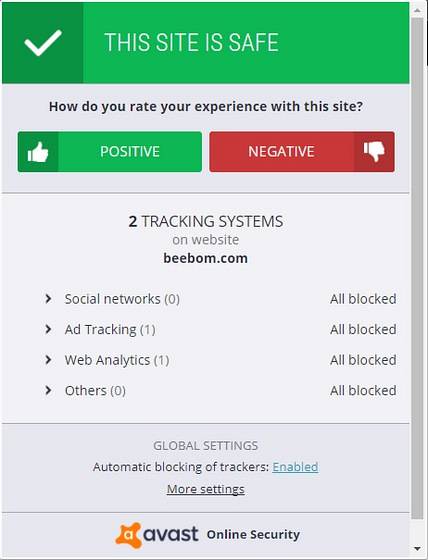
Avast Online Security może zapobiec wylądowaniu na potencjalnie złośliwych witrynach w przypadku błędnego wpisania adresu URL, przekierowując Cię do legalnych witryn. A jeśli masz już zainstalowany program Avast Antivirus na swoim komputerze, możesz włączyć funkcję „SafeZone”, która przenosi Cię do własnej przeglądarki Avast SafeZone za każdym razem, gdy odwiedzasz wrażliwe witryny finansowe.
Dodaj do Chrome: (wolny)
2. LastPass
Jeśli wymyślenie silnych haseł do kont internetowych nie było wystarczającym wyzwaniem, zapamiętanie ich wszystkich na pewno jest. Wtedy musisz dodać rozszerzenie LastPass do swojej listy. To jest menedżer haseł szyfruje wszystkie twoje hasła używając 256-bitowego szyfrowania AES, zasolonego haszowania i PBKDF2 SHA-256 i przechowuje je bezpiecznie w jednym miejscu. Aby uzyskać do nich dostęp, wystarczy zapamiętać jedno hasło główne. Oprócz tego możesz dodatkowo zabezpieczyć swoje konto LastPass uwierzytelnianie dwuskładnikowe.
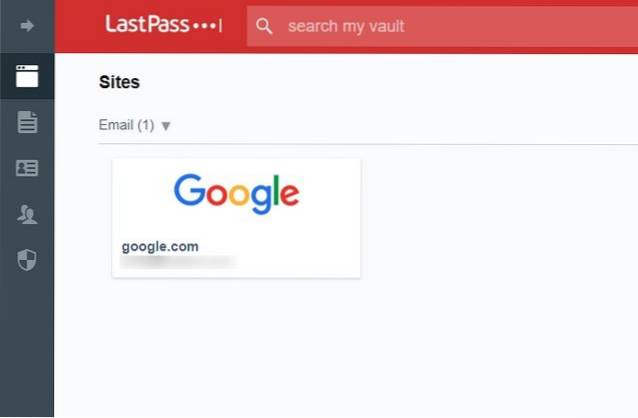
Rozszerzenie LastPass może być również używane do generowania sugestii dotyczących haseł i przechowywania numerów kart ubezpieczeniowych, numerów członkowskich i haseł WiFi jako zabezpieczonych notatek. A jeśli kiedykolwiek zechcesz udostępnić je komukolwiek, możesz to zrobić w bezpieczny sposób. Chociaż wszystkie te funkcje są oferowane bezpłatnie, LastPass ma również wersję premium, która oferuje dodatkowe funkcje, takie jak udostępnione foldery rodzinne (do 5 użytkowników), identyfikacja odcisków palców na pulpicie, i 1 GB miejsca na zaszyfrowane pliki.
Dodaj do Chrome: (bezpłatnie, premium 1 $ / miesiąc)
3. Ghostery
Jeśli prywatność jest Twoim głównym zmartwieniem, nie powinieneś szukać dalej niż rozszerzenie Ghostery. Po dodaniu go do przeglądarki Chrome to wykrywa wszystkie elementy śledzące umieszczone w witrynie - niezależnie od tego, czy chodzi o reklamy, analitykę witryny czy media społecznościowe, a następnie daje możliwość zablokowania niektórych lub wszystkich z nich. Możesz nawet dowiedzieć się o każdym trackerze, klikając ich nazwy.
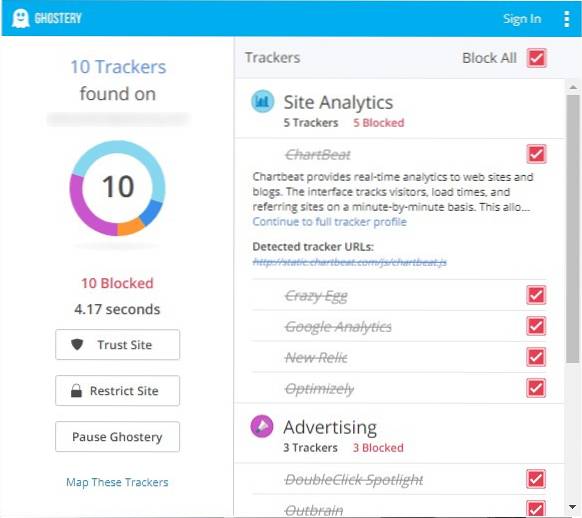
W przypadku witryn, którym ufasz, Ghostery pozwala oznaczyć je jako zaufane, aby elementy śledzące w tej domenie nie zostały zablokowane. A dla tych, którym nie ufasz, możesz ograniczyć ich do automatycznego blokowania wszystkich elementów śledzących.
Dodaj do Chrome: (wolny)
4. TunnelBear
Nic nie zabezpiecza Cię bardziej niż VPN w publicznej sieci Wi-Fi. Chociaż dostępnych jest wiele rozszerzeń VPN dla Chrome, większość z nich albo rejestruje Twoją aktywność, albo nie jest bezpłatna. Cóż, historia jest nieco inna w przypadku TunnelBear. To jest darmowe rozszerzenie VPN który nie tylko zabezpiecza przeglądanie w publicznej sieci Wi-Fi z prywatnymi połączeniami z 20 krajami, takimi jak Stany Zjednoczone, Wielka Brytania i Kanada, ale także nie rejestruje Twojej aktywności online. Umożliwia to dostęp do zablokowanych witryn internetowych i ogranicza możliwość śledzenia Cię przez witryny internetowe i reklamodawców.
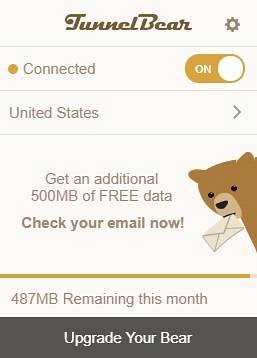
Dzięki darmowemu modelowi TunnelBear możesz przeglądać do 500 MB danych miesięcznie. Otrzymasz dodatkowe 500 MB za potwierdzenie adresu e-mail i 1 GB za tweetowanie na Twitterze. Aby przeglądać nieograniczone dane, możesz sprawdzić ich model cenowy tutaj.
Dodaj do Chrome: (bezpłatnie, premium od 9,99 USD / miesiąc)
5. Kliknij & Wyczyść
Rozszerzenie Click & Clean oferuje rozwiązanie jednym kliknięciem dla usuwanie wszelkich śladów Twojej aktywności online. Możesz wyczyścić historię przeglądania, wpisane adresy URL, prywatne dane, pamięć podręczną i pliki cookie - wszystko za pomocą jednego kliknięcia. Gdy wszystko zostanie wyczyszczone, nikt nie będzie wiedział, czy kiedykolwiek byłeś online. Możesz nawet uzyskać dostęp do ustawień Chrome z rozszerzenia, w tym niektóre z mniej znanych, takich jak Network Stats and Crashes. Wreszcie rozszerzenie ma również rozszerzenie generator hasła który może generować losowe znaki alfanumeryczne na podstawie określonej długości.
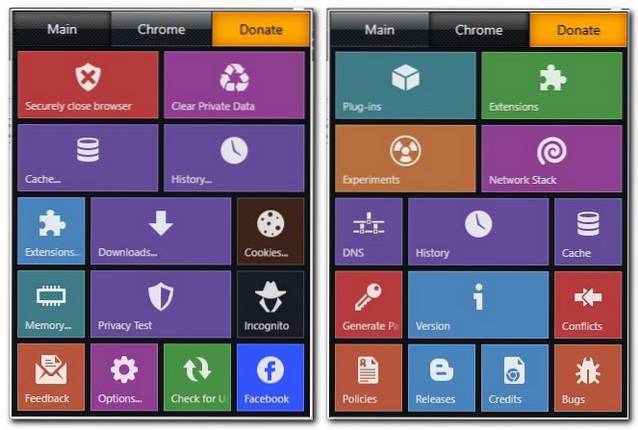
Dodaj do Chrome: (wolny)
6. HTTPS Everywhere
Pomimo posiadania bezpiecznego połączenia HTTPS, wiele witryn nadal domyślnie przekierowuje Cię do niezabezpieczonego połączenia HTTP. Jeśli jednak dodasz rozszerzenie HTTPS Everywhere dodane do przeglądarki Chrome, nie będziesz już musiał się tym martwić. Rozszerzenie wymusza połączenie HTTPS załadować dla dowolnej witryny internetowej domyślnie, to znaczy jeśli taką ma. Może to zapewnić bezpieczeństwo przeglądania, zwłaszcza gdy musisz przeprowadzać transakcje online.
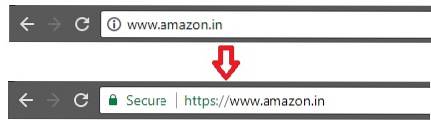
Dodaj do Chrome: (wolny)
7. Unshorten.link
Wiele razy musiałeś widzieć skrócone linki, które przekierowują Cię do różnych stron internetowych. Z tego, co wiesz, mogą to być złośliwe witryny internetowe zawierające złośliwe oprogramowanie i wirusy. Aby uniknąć tej niepożądanej sytuacji, możesz dodać rozszerzenie Unshorten.link do swojej przeglądarki Chrome.
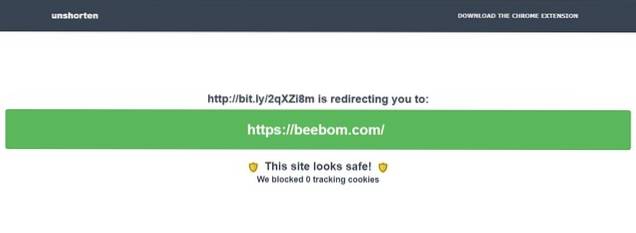
Po dodaniu go do przeglądarki, następnym razem, gdy otworzysz skrócony link, zrobisz to zobacz stronę, która informuje, do której witryny jesteś przekierowywany wraz z tym, jak jest to bezpieczne. Następnie możesz odpowiednio kontynuować lub cofnąć się. Rozszerzenie blokuje również niektóre typowe śledzące pliki cookie w docelowym adresie URL.
Dodaj do Chrome: (wolny)
8. Profil bezpieczny
Google Chrome ma kilka świetnych funkcji, takich jak przechowywanie wszystkich haseł i automatyczne wypełnianie formularzy. Choć mogą one być pomocne, każdy użytkownik przeglądarki może łatwo uzyskać dostęp do Twoich danych. Chociaż Chrome może oferować wiele profili dla różnych użytkowników, tak naprawdę nie rozwiązuje problemu. Możesz jednak dodać rozszerzenie Secure Profile i zapobiec nieautoryzowanemu dostępowi do swoich danych. Możesz ustaw hasło do swojego profilu Chrome, a następnym razem, gdy ktoś otworzy przeglądarkę przy użyciu Twojego profilu, zostanie poproszony o podanie hasła.
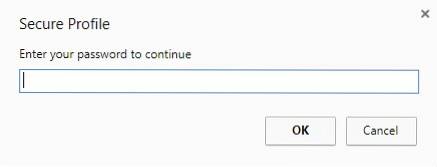
Dodaj do Chrome: (wolny)
9. Bezpieczna poczta dla Gmaila
Jeśli korzystasz z Gmaila, Bezpieczna poczta dla Gmaila może okazać się dla Ciebie całkiem dobrym rozszerzeniem. Dodaje ikonę kłódki obok przycisku „Utwórz” na stronie Gmaila. Kliknięcie tej ikony umożliwia Utwórz wiadomość e-mail zabezpieczoną szyfrowaniem symetrycznym. Zostaniesz poproszony o wprowadzenie hasła przed ostatecznym wysłaniem tej wiadomości e-mail. Aby wyświetlić tę wiadomość e-mail, odbiorca musi również dodać rozszerzenie do swojej przeglądarki Chrome wraz z hasłem do odszyfrowania. To rozszerzenie uniemożliwia innym osobom przeglądanie Twojej poczty e-mail, w tym samej firmie Google.
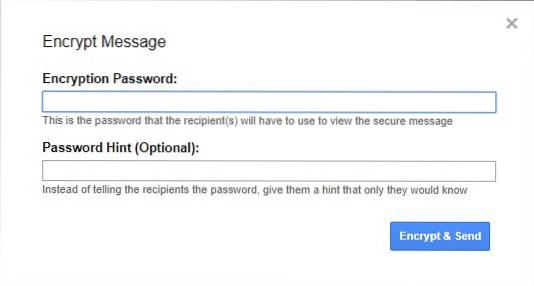
Dodaj do Chrome: (wolny)
10. Niania kartą kredytową
Credit Card Nanny to rozszerzenie, które pozwala wiedzieć, czy witryna, która wymaga wypełnienia formularza z poufnymi danymi, takimi jak informacje o karcie kredytowej, wysyła e-maile z tym formularzem do administratora witryny w postaci zwykłego tekstu. Może się to bardzo przydać uniemożliwić dostęp do Twoich danych potencjalnym hakerom. Po dodaniu tego rozszerzenia do Chrome i otwarciu witryny internetowej, która postępuje zgodnie z wyżej wymienioną złą praktyką, otrzymasz wyskakujące okienko z ostrzeżeniem. Aby zobaczyć rozszerzenie działające w akcji, najpierw dodaj rozszerzenie do przeglądarki, a następnie otwórz ten link.
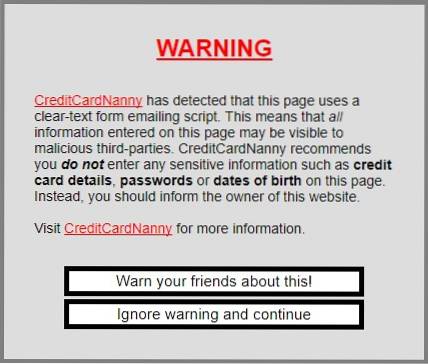
Dodaj do Chrome: (wolny)
ZOBACZ TAKŻE: 10 fajnych rozszerzeń Chrome dla YouTube, których powinieneś używać
Używaj najlepszych rozszerzeń zabezpieczeń dla Chrome
W dzisiejszych czasach zabezpieczenie swojej obecności w Internecie nie jest już opcją, jest raczej zalecane. Mając wgląd w niektóre z najlepszych rozszerzeń zabezpieczeń, które możesz dodać do przeglądarki Chrome, możesz teraz znacznie zwiększyć swoje bezpieczeństwo online. Czy oprócz wymienionych powyżej są jakieś inne dobre rozszerzenia zabezpieczeń, o których wiesz? Daj mi znać w sekcji komentarzy poniżej.
 Gadgetshowto
Gadgetshowto



